
уроки фотошопа полезные уроки видео уроки фотошоп уроки с текстом дизайн
дополнения кисти фотошоп шрифты фигуры (контуры) фоны
полезные шаблоны фото рамки календари онлайн шаблоны все шаблоны
картинки клипарты открытки раскраски онлайн раскраски галерея
еще... учебник гостевая книга полезное и интересное

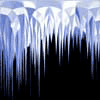
Смотреть видеоурок


Загибаем уголок с помощью программы Photoshop CS3.
[93] [94]
[94]
 [95]
[95]
Вам потребуется Photoshop CS3.
1.Открываем изображение которому будем загибать уголок. Если в палитре Слои на строке слоя стоит "замочек" и написано задний план, то преобразуйте слой в обычный слой. Для этого двойным левым кликом по строке слоя вызываем окно "Новый слой" задаем слою имя или оставляем по умолчанию и нажимаем ОК.
2.Активируем инструмент "Прямоугольное выделение" и делаем выделение как на рисунке.

3.Устанавливаем основным черный цвет, а фоновым светло серый цвет. Активируем инструмент градиент, выбираем линейный градиент "От основного к фоновому" и проводим им из верхнего правого края выделения к левому нижнему.
4.Снимаем выделение ВЫДЕЛЕНИЕ - ОТМЕНИТЬ ВЫДЕЛЕНИЕ. Применяем команду РЕДАКТИРОВАНИЕ - ТРАНСФОРМИРОВАНИЕ - ДЕФОРМАЦИЯ. Тянем левый нижний маркер в центр рисунка и передвигаем остальные маркеры так как показано на рисунке.


5.Если Вы хотите чтобы через загнутый уголок проглядывал рисунок, то пункт 2 и 3 выполнять не надо, а сразу переходим к трансформации (деформации).

 [94]
[94]
 [95]
[95]
Комментарии
Оставляйте пожалуйста Ваши комментарии и советы по уроку. Поля "Текст комментария" и "Имя" обязательны для заполнения
 Артем. 29:11:2009 | Хороший урок спасибо за это! |
